初心者向けにWindows 7とFlashdiskをインストールする方法は次のとおりです(完全+写真)
このチュートリアルは、USBフラッシュを使用してWindows 7をインストールします。現在のネットブックの過半数を考えると、DVDドライブは付いていません。これにより、ネットブックのユーザーがオペレーティングシステム(たとえば、ネットブックにWindowsオペレーティングシステム)をインストールするときに問題が発生します。
したがって、Windows 7を使用してインストールしますflashdiskは、ネットブックユーザーや、DVDドライブの問題のためにWindows 7を再インストールするのが困難なユーザーにとって適切なソリューションです。
起動可能なフラッシュディスクを作成するために、私はそのシンプルで高速な使用法のため、通常Rufusを使用します。まず、最小容量が4GBのフラッシュドライブを準備し、 Windows 10 ISOファイル、持っていない場合 ここからダウンロード。実際、フラッシュの容量は、インストールするオペレーティングシステムのタイプによって異なります。ブータブルフラッシュディスクを作成するための次の手順:
Flashdiskを使用してWindows 7をインストールする方法
1.まず、こちらからソフトウェアをダウンロードしてください。
2.フラッシュディスクを挿入し、Rufusアプリケーションを開きます。以下に示すように、デバイスが自動的に検出されます。

3.画像をクリック CDドライブ Windows ISOファイルの場所を選択します。次にクリック オープン.
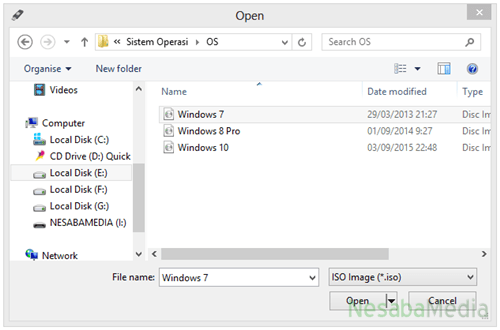
4. Rufusは自動的にファイルシステムをFAT32からNTFSに変更します。ドライブ名を次のように変更することもできます 新しいボリュームラベル (オプション)。次にクリック スタート.

5.通知が表示されます ドライブに含まれるすべてのデータがフォーマットされますなので、すべての重要なデータをバックアップしたことを確認してください。次にクリック いいよ.

6.このプロセスには約20分かかります。このアプリケーションは非常に高速ですが、オペレーティングシステムのサイズと使用されるフラッシュの速度によって異なります。
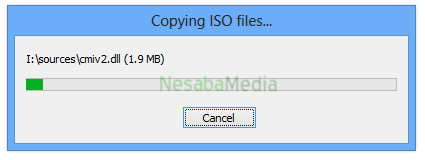
7.できました!これでフラッシュディスクをWindowsインストールメディアに使用できます。次にクリック 閉じる.

Windowsインストールメディアの準備ができました。 次の手順は、フラッシュドライブから初めて起動するようにBIOSを設定することです。これは、起動時に最初に読み取られたデバイスがフラッシュディスクになるように行われました。
フラッシュディスクから起動するようにBIOSを設定する
1.起動可能なフラッシュディスクを外さないでください。コンピュータ/ラップトップにインストールされている条件をそのままにします。
2.コンピュータ/ラップトップを再起動し、ボタンを押します DEL(削除) BIOSメニューに入ります。 BIOSメニューに入るのに使用される最も一般的なボタンは DEL、F1、F2、またはFn + F2、 あなたのラップトップ/マザーボードメーカーに依存します。
3.次のようなBIOSメニュー画面が表示されます。その後、◄►ボタンを使用してブートタブに移動します。

4.次の図は、一番上のデバイスがHDDであることを示しています。したがって、コンピュータ/ラップトップは最初にHDDから起動します。
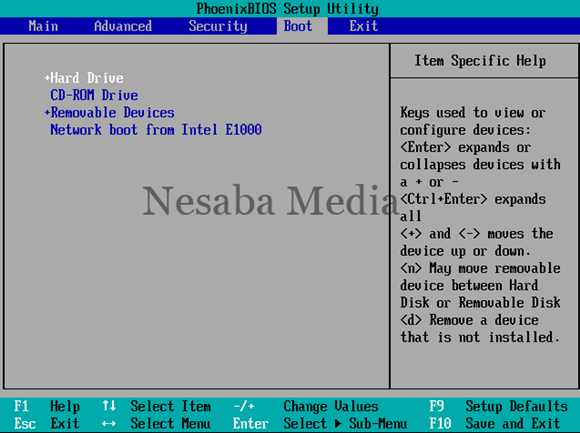
5 コンピューター/ラップトップを初めてフラッシュドライブから起動するには、リムーバブルデバイスを一番上に配置する必要があります。これを行うには、リムーバブルデバイスを選択し、次に +/-ボタン 下の写真のように上になるまで。

6.次に、 F10 BIOSメニューの終了時に設定の結果を保存します。

7.以下のように黒い画面が表示されたら、任意のキーを押します。

8.以下に示すように、Windows 7インストールの初期の外観が表示されます。私が提供したガイドラインに従って、Windows 7を正しくインストールしてください。

Windows 7をインストールする手順
USBフラッシュドライブから起動するBIOS設定すでに終了しました。次に、以前に共有したウィンドウをインストールします。ウィンドウをインストールする手順については、次のリンクに移動してください(セクションにスキップしてください BIOS設定):
ルーファスの他にも、他の多くの選択肢がありますもちろん、WinToFlash、WiNToBootic、UNetbootinなどの多くを試すことができます。幸運なことに、フラッシュ経由でWindows 7オペレーティングシステムをインストールする方法に関するチュートリアルに問題/障害がある場合は、以下のコメントボックスから質問できます。








